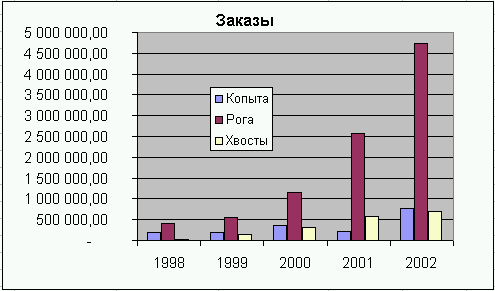Заглавная страница Избранные статьи Случайная статья Познавательные статьи Новые добавления Обратная связь КАТЕГОРИИ: ТОП 10 на сайте Приготовление дезинфицирующих растворов различной концентрацииТехника нижней прямой подачи мяча. Франко-прусская война (причины и последствия) Организация работы процедурного кабинета Смысловое и механическое запоминание, их место и роль в усвоении знаний Коммуникативные барьеры и пути их преодоления Обработка изделий медицинского назначения многократного применения Образцы текста публицистического стиля Четыре типа изменения баланса Задачи с ответами для Всероссийской олимпиады по праву 
Мы поможем в написании ваших работ! ЗНАЕТЕ ЛИ ВЫ?
Влияние общества на человека
Приготовление дезинфицирующих растворов различной концентрации Практические работы по географии для 6 класса Организация работы процедурного кабинета Изменения в неживой природе осенью Уборка процедурного кабинета Сольфеджио. Все правила по сольфеджио Балочные системы. Определение реакций опор и моментов защемления |
Диаграммы с несколькими рядами
Сейчас по данным таблицы, находящейся на листе Диаграммы построим гистограмму – столбчатую диаграмму, отражающую заказы по каждому из видов товара. Окончательный вид этой диаграммы показан на рис. 18. На это раз не будем пользоваться услугами Мастера диаграмм, а построим ее “вручную”. Вызовите панель Диаграммы. Для этого выполните команду Вид-Панели инструментов-Диаграммы или наведите курсор на свободное место рядом с панелями Стандартная и Форматирование, щелкните правой клавишей мыши, затем на панели контекстного меню щелкните по строке Диаграммы.
Рис. 18. Щелчком выберите на этой панели гистограмму. При этом появится чистая панель будущей диаграммы. Выполните команду Диаграмма-Добавить данные. Ничего не вводите в появившееся окно, а проведите курсором по ячейкам диапазона B1:B6. Надпись =Диаграммы!$B$2:$B$6 (т. е. ячейки B2:B6 листа Диаграммы) появится в окне. Закройте его кнопкой ОК. Немедленно появится гистограмма, по оси Х которой будут отложены порядковые номера, а на оси Y нанесены деления и проставлены числовые значения для обозначения цен. Снова выполните команду Диаграмма - Добавить данные и добавьте данные из ячеек столбца C2:C6. Точно также добавьте в диаграмму данные столбца D2:D6. Нас не устраивают подписи данных для оси X. Чтобы исправить их, вызовите команду Диаграмма - Исходные данные и выберите вкладку Ряд. Внесите в поле Подписи данных ссылки на ячейки A2:A6 так же, как и при добавлении данных. По содержанию диаграмма вполне отвечает решению поставленной задачи, но ее форма требует доработки. Добавим заголовок. Наведите курсор на свободное место диаграммы и щелкните правой клавишей мыши. В контекстном меню щелкните на строке Параметры диаграммы. В появившемся окне на вкладке Заголовки с клавиатуры внесите в строку ввода заголовок «Заказы». При необходимости здесь же можно внести надписи к осям (для нашей гистограммы это делать не нужно). Закройте окно. Увеличим графическую часть диаграммы. На панели Диаграмма щелкните по левому язычку и в распахнутом списке щелкните на строке Область построения диаграммы. Теперь увеличьте эту область, деформируя ее перетаскиванием квадратиков, и переместите в требуемое место, ухватив за любую внутреннюю точку. Диаграмма должна занять большую часть панели. Снимите выделение области щелчком вне ее. Изменим параметры легенды. Если нужно, измените ее шрифт, размеры и местоположение интуитивно понятными теперь способами. То же самое можно сделать с заголовком диаграммы.
Изменим шрифты надписей. Наведите курсор на нижние надписи, щелкните правой клавишей, в контекстном меню щелкните на надписи Формат оси. В окне на вкладке Шрифт установите размер 8 или 9. Точно так же измените параметры шрифта вертикальной оси. Если Вы теперь будете снова менять пропорции области построения, то шрифты будут автоматически менять размеры пропорционально масштабам деформации. Выполнив несложные манипуляции отдельными частями диаграммы, Вы добьетесь желаемого и окончательного ее вида (рис. 18). Иногда нужно проставить числовые значения для каждого столбика гистограммы. Наведите курсор на столбик диаграммы, вызовите контекстным меню строку Формат рядов данных. В окне на вкладке Подписи данных установите опцию значение. Теперь на диаграмме рядом со столбцами появятся числа из таблицы. Если нужно чтобы эти числа были помечены цветом столбцов, то в окне нужно было бы еще установить галочку напротив опции Ключ легенды. Если шрифт чисел слишком велик, уменьшите его до приемлемых размеров. Всякую диаграмму можно корректировать. Заменим, например, столбчатую диаграмму на линейчатую. Для этого достаточно на панели Диаграммы выбрать вид График, затем немного подправить ее элементы и их положение.
|
|||||
|
Последнее изменение этой страницы: 2021-05-27; просмотров: 41; Нарушение авторского права страницы; Мы поможем в написании вашей работы! infopedia.su Все материалы представленные на сайте исключительно с целью ознакомления читателями и не преследуют коммерческих целей или нарушение авторских прав. Обратная связь - 3.146.152.99 (0.011 с.) |